GNU / Linux kullanıcıları arasında, GNU / Linux çalıştırırken kötü amaçlı yazılımdan etkilenme olasılığının, Microsoft Windows çalıştırırken olduğundan çok daha düşük olduğu yaygın bir bilgidir; ancak, sıfır sıfır ihtimalinin olduğunu söylemek yanlış olur. Kötü amaçlı yazılım var, ancak üzerine tökezleme ihtimaliniz düşük.
Muhtemelen masaüstü GNU / Linux kullanıcılarının% 95'inin herhangi bir tür antivirüs yazılımı kullanmadığını tahmin ediyorum ve genelde bunu yapmakta muhtemelen daha fazla güvende olacağınızı söyleyerek ... Dikkat ederseniz, bu konuda zihninizi kolaylaştıracak bir şeyi nasıl kuracağınızı bilmek isteyebilirsiniz.
ClamAV, GNU / Linux için BSD, Solaris ve hatta Microsoft Windows gibi diğer sistemler için açık kaynaklı bir antivirüs ve kötü amaçlı yazılım uygulamasıdır. Çoğu sunucu yöneticisi, ClamAV'ı üretim makinelerinde çalıştırdıklarını söyler; Peki neden ev makinenizde çalıştırmıyorsunuz?
ClamAV ve Clamtk'u yükleme
İşletim sistemi tercihinize bağlı olarak, bu paketleri birkaç farklı yoldan kurmaya devam edebilirsiniz. Bu makalede, Debian / Ubuntu tabanlı sistemler ve Arch tabanlı sistemler aracılığıyla nasıl yükleneceklerine örnekler vereceğim; Bu seçeneklerin dışında bir dağıtım gerçekleştiriyorsanız, paket yöneticinize özel komutlar için kullanacağımız komutları değiştirmeniz veya varsa, GUI paket yöneticinizi kullanmanız gerekebilir.
Eğer kaynaktan derlemeyi tercih ediyorsanız, ClamAV'ı ana sayfalarından indirebilirsiniz. Orada ayrıca Gentoo, Fedora ve OpenSUSE gibi dağıtımların yanı sıra Solaris, BSD ve MacOSX gibi talimatlar da bulunmaktadır.
Debian / Ubuntu tabanlı bir dağıtım kullanıyorsanız:
- sudo apt yüklemek clamav clamtk
Arch tabanlı bir dağıtım çalıştırıyorsanız:
- sudo pacman -S clamav kapaklı
ClamAV'ı günlük taramalar için ayarlayın ve virüs tanımlarını güncel tutun
Yapmak isteyeceğimiz ilk şeyler, hem ClamAV'ın hem de freshclam'ın güncelleme servisinin başlatıldığından, otomatik olarak başlayacağından emin olmak.
- sudo systemctl etkinleştirmek - şimdi freshclamd
- sudo systemctl etkinleştirmek - şimdi clamd
Bu yapıldıktan sonra, genellikle uygulamalarınızın Aksesuarlar menüsünde bulunan Clamtk'ı açmak istiyoruz.

Buradan Ayarlar'a tıklayın ve sonuncusu dışındaki tüm kutuları işaretleyin.
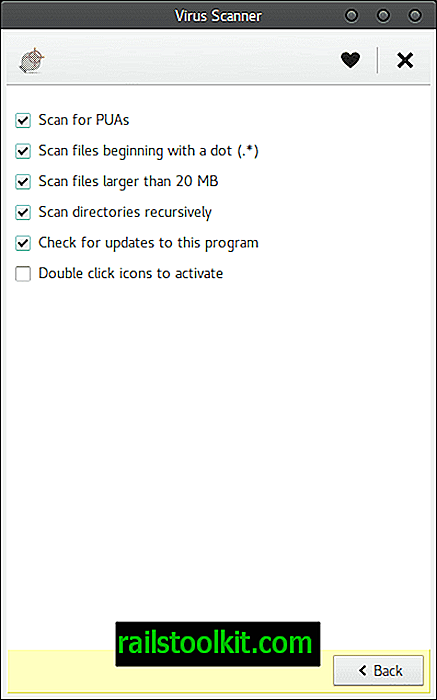
Ardından, Güncelleme Asistanına gidip “İmzaları kendim güncellemek istiyorum” seçeneğini seçmek istiyoruz.
Uygula'yı tıklayın ve ardından ana Clamtk ekranına dönün ve “Zamanlayıcı” yı seçin.
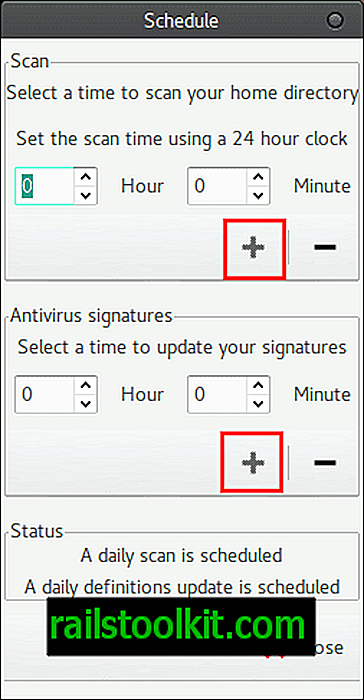
Buradan, bilgisayarınızı otomatik olarak taramak istediğiniz zamanı ve tanımları her gün güncellemek istediğiniz zamanı ayarlayın ve sonra ayarı etkinleştirmek için her birinin + sembolünü tıklayın. Pencereniz, “Günlük bir tarama planlanmış” ve “günlük tanımlar güncelleme” planlanmış olmalıdır.
Buradan tekrar ana pencereye geri dönebiliriz, “güncellemeler” e tıklayın ve veritabanını sadece bir kez başlatmak için manuel olarak güncellemek için “Tamam” düğmesine tıklayın.
Son olarak, ana menüye geri dönün ve “Bir dizini tara” yı seçin. Bu noktada, dosya sisteminizin tamamını taramanızı tavsiye ederim, ancak indirdiğiniz veya kaydettiğiniz her şeyin büyük çoğunluğu büyük olasılıkla orada bulunduğundan, yalnızca ana dizini tarayabilirsiniz. Bu kararı sana bırakıyorum. Tarandıktan sonra, geri kalan oldukça dümdüz ve bitirdiniz! İyi şanslar!
Kapanış Kelimeleri
Özel bir not: ClamAV duyarlıdır. GERÇEKTEN bazen hassas ... İlk taramamın ardından, 177'den fazla potansiyel tehdit altında olduğum söylendi. Listeyi kaydırdığımda, “tehditlerin” yaklaşık% 60'ının Firefox önbellek dosyalarından (sıklıkla da temizlediğim) yanlış bir şekilde DOES'in var olduğu büyük ve büyük bir Linux virüsü olarak etiketlendiğini gördüm, ancak Ghacks, google veya office365 web siteleri bana verdi; o zaman yanlış bir pozitif oldu (ki, sadece çok açık, yanlış bir pozitif).
Diğer yanlış pozitiflerin birçoğu LibreOffice yazılım paketinin bir parçasıydı, YILS eski olan bir HTML kullanımı olarak etiketlendi. Gerçekten hızlı bir arama ile bunun tekrar yanlış bir pozitif olduğunu buldum.
Bununla birlikte; farz etmeyin, sadece size böcekleri söylediğiniz için, böcekleriniz olduğu anlamına gelir. Araştırmanı yap; ve sonuçlarınızı alacak ve DİĞER virüs tarayıcılarının onlar hakkında söylediklerini araştıracak olan Clamtk'ta yerleşik Analiz aracını kullanın ... Hepsi boş / temiz olursa, muhtemelen iyi olduğunuzu biliyorsunuzdur. Yanlış pozitifler güçlük olduğu sürece, en azından doğru deniyor mu? Yeterince hassas değil, aşırı hassas olmasını tercih ederim!














